Reklame
Uanset om du bruger Windows som dit hoved OS eller du har set lyset og skiftet til Linux 7 advarselsskilte om, at du har til hensigt at skifte til LinuxJeg var en Windows-bruger i årevis, men gjorde ting, der har lært mig, at jeg er en Linux-bruger i hjertet. Spekulerer du på, om du er en hemmelig Linux-bruger? Her er advarselsskiltene. Læs mere , er der en god chance for, at du muligvis har brug for en virtuel maskine på et tidspunkt i fremtiden. Dette kan være for at få den slags Linux-evalueringsoplevelse, som en live-disk ikke kan levere, eller det kan simpelthen skyldes, at du er nødt til at bruge en anden distro i kort tid.
Uanset hvad opnås de bedste resultater ved at have den mest effektive Linux distro tilgængelig. Dette vil reducere systemomkostningen på værts-pc'en og skabe en generelt mere tilfredsstillende oplevelse. Fem Linux-operativsystemfordelinger er særlig velegnede til dette, så lad os se på dem.
Hvad skal du bruge til at køre din Linux VM?
Men først, hvordan vil du køre din virtuelle Linux-maskine?
Flere VM-applikationer er tilgængelige 3 måder at køre en virtuel maskine på LinuxHvis du vil køre et andet operativsystem på din Linux-maskine uden at genstarte for at skifte mellem dem, er en virtuel maskine dit eneste svar. Læs mere , såsom VMware og QEMU.Men at komme i gang med virtualisering er enklest med VirtualBox. Efter installation via din pakkehåndtering (eller brug af distribution-passende instruktioner), start applikationen og klik på Ny for at komme i gang. Når du har indtastet et navn (typisk OS-versionen, du planlægger at installere), skal du vælge den virtuelle maskintype efterfulgt af versionen.
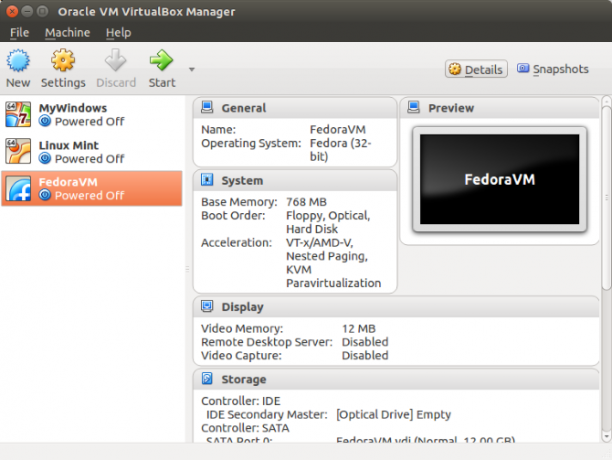
Valget er stort, da VirtualBox understøtter et bredt udvalg af operativsystemer på tværs af seks platforme. Med de korrekte indstillinger valgt, skal du klikke på Næste, for at se, hvordan din VM skal konfigureres. Standardindstillinger er baseret på det operativsystem, du har valgt at installere, men du foretrækker muligvis at justere dette baseret på dine egne behov.
Rigtigt, det er sorteret. Hvilke distros skal du nu bruge?
I øjeblikket op til version 18 har Linux Mint flere nuværende versioner tilgængelige 5 smag af Linux Mint 18, du kan prøve i dagLinux Mint er en distro, der har rødder i Ubuntu, men masser af ændringer, der gør det umagen værd. I denne artikel udforsker vi de fem varianter af desktopmiljø, som du kan prøve. Læs mere . Hvis du ikke allerede har prøvet det, er det en god ide at installere den som en VM, da standardskrivebordet ikke kræver 3D-acceleration.
En særlig fordel ved dette er, at din virtuelle maskine næsten helt sikkert kører som en version med lavere specifikationer af din computer. Så med færre ressourcer at gå rundt, vil Linux Mint-understøttelsen med lave specifikationer vise sig at være en fordel. Du får endnu bedre resultater med et andet desktopmiljø. Fantastisk at bytte kanel til MATE eller Xfce? Ydeevnen forbedres endnu mere, mens du kører det mest populære desktop Linux-operativsystem rundt!
Denne lette version af Ubuntu har eksisteret i flere år, og dens beskedne fodaftryk gør den ideel til at køre i en virtuel maskine. Når det er konfigureret, får du en idé om, hvordan det kan fungere på en ældre pc eller bærbar computer, når det installeres som standard operativsystem.
Og hvis Lubuntu ikke selv viser sig at være let nok, hvorfor ikke prøve LXLE, Lubuntu Extra Life Extension? LXLE er endnu lettere end Lubuntu og er ideel til at køre som en virtuel maskine på hardware med lav spec, men virtualisering.
Det betyder naturligvis, at det også er ideelt til at køre på gammel hardware. Vi prøvede det på en gammel Compaq netbook, med gode resultater Genskab din gamle pc med letvægts Linux LXLEHar du en gammel pc eller netbook, som du er uvillig til at skille sig ud med? En let Linux-distro kan trække nyt liv i din hardware, og den nye LXLE-distro er perfekt til dette. Læs mere !
Aldrig hørt om Slackware? Glem det. Det er ældste overlevende distro Er Slackware, den ældste resterende Linux-distribution, det rigtige for dig? Læs mere derude og kører ubesværet med alle virtuelle maskine applikationer. Ideel til avancerede Linux-brugere - det er meget tæt på UNIX - Slackware er et klart trin op fra de standard Linux-operativsystemer.
Hvad dette betyder er, at en virtuel maskine er det ideelle miljø til afprøvning af Slackware og dens ligefremme kommandolinjens installation. Selv hvis du fastlægger, at denne distro ikke passer til dig, finder du stadig, at du har lært noget, og kom så tæt på "ren Linux", som det er muligt at få uden at være Linus Torvalds.
Fedora er et populært Linux-operativsystem, en distro med fokus på open source-software. Mærkeligt nok har det et ry at være vanskeligt at bruge, men dette er virkelig ikke berettiget.
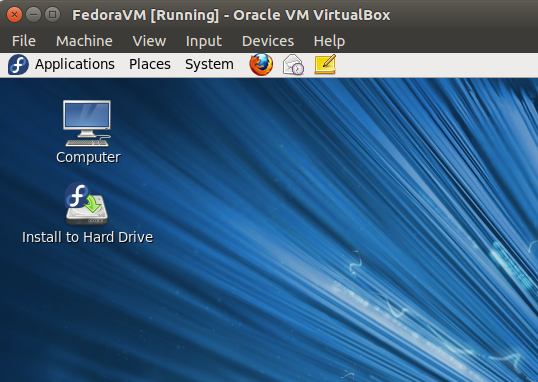
Mens dårlig ydeevne kan løses med en ændring af skrivebordsmiljøet, er fokuset på open source det reelle træk her. På trods af sin oprindelse, vipper Linux-operativsystemer typisk mellem open source-software og et par proprietære apps og drivere. Fedora tager stilling til dette og tilbyder kun FOSS-apps og drivere, hvilket gør dette til en distribution, du bestemt bør prøve.
Og hvor bedre at prøve et nyt operativsystem end i en virtuel maskine?
Indtil videre har vi set på desktop-apps, men hvis din Linux-interesse er mere serverbaseret, kan du overveje Ubuntu Server. Hvis du ikke har brugt et server OS før, eller du er bekendt med Windows Server, installerer Ubuntu Server (eller CentOS) i din virtuelle maskinsoftware er en god måde at få den praksis, du har brug for.
Når alt kommer til alt ville du ikke ønsker at eksperimentere med en ægte server, ville du?
Når serverkonfigurationen er færdig, kan du overføre denne oplevelse - eller endda eksportere indstillingsfilen - til en fysisk server og klar den til produktion.
Det er vores valg af fem (plus ekstra) Linux-operativsystemer, som du skal køre på en virtuel maskine. Tror du andet? Har vi savnet en Linux-distro, der ellers er perfekt som et virtualiseret gæst OS på din pc? Fortæl os, hvor vi gik galt!
Christian Cawley er viceaditor for sikkerhed, Linux, DIY, programmering og teknisk forklaret. Han producerer også The Really Useful Podcast og har lang erfaring med support til desktop og software. Christian bidrager til Linux Format-magasinet og er en Raspberry Pi-tinkerer, Lego-elsker og retro-spil-fan.


